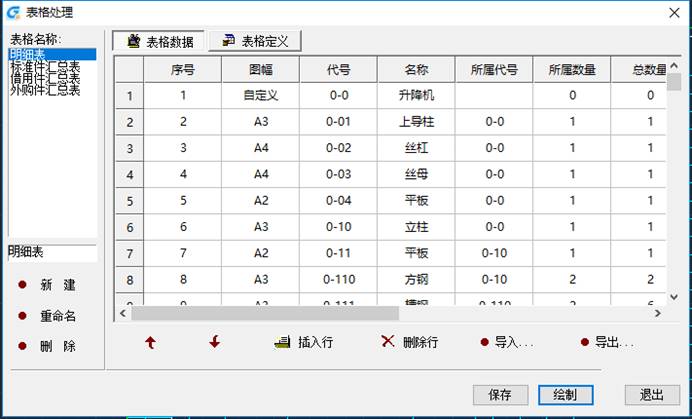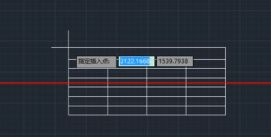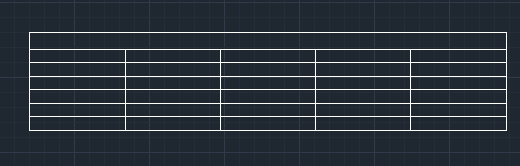CAD如何畫表格?CAD表格繪制技巧
2024-12-20
11950
CAD如何畫表格?在CAD中繪制表格,除了掌握基本的CAD繪圖命令外,還需要一些技巧來提高效率與美觀度。接下來,就和小編一起來探討幾個實用的CAD表格繪制技巧把!CAD表格繪制技巧:首先,利用浩辰CAD軟件中的【表格】工具可以迅速創建標準化的CAD表格。具體操作步驟如下:1、啟動浩辰CAD軟件后,在菜單欄中找到【繪圖】—【表格】選項。2、在彈出的【插入表格】對話框中,設置所需的行數和列數,以及單元格的寬度和高度。這一功能特別適合需要精確對齊和均勻分布的表格內容,如材料清單或尺寸標注表。3、設置完成后,點擊【確定】,根據命令提示在圖紙中指定插入點即可。為了增強表格的可讀性和專業性,可以利用CAD文字樣式功能。通過設置不同的字體、大小和顏色,可以讓表格中的標題、數據和注釋一目了然。特別是當表格內容復雜或包含多個層級的信息時,合理的文字樣式設置能夠大大提升表格的清晰度。在浩辰CAD軟件中通過靈活運用表格工具即可輕松繪制出既美觀又實用的CAD表格,你學會了嗎?CAD表格繪制作為設計過程中的一項重要技能,不僅要求操作者熟練掌握CAD軟件的基本功能,更需具備將復雜數據精準呈現于圖紙之上的能力。對此感興趣的設計師朋友們可以關注浩辰CAD官網教程專區,小編會在后續的CAD教程文章中給大家分享更多實用技巧哦!
CAD畫表格的全部過程
2019-10-14
5136
CAD怎么畫表格?在CAD中有時要用到表格,但最初接觸是可能不知道怎樣創建,下面分享CAD畫表格的全部過程,需要的朋友可以看下。 1、打開cad,點擊左邊的表格命令 2、打開后,會顯示表格編輯界面 3、在文件編輯界面中編輯你想要的表格形式,在此為大家說明寫,cad的表格分為標題,表頭,數據三種類型,三種類型所對應的文字樣式不同,就是輸入數據時的文字形式不一樣,這可以格式中的表格樣式中修改。 4、之后,先設置單元格樣式,第一行單元格,與第二行單元格不計入行數里,因此設置行數時要注意下,可以在左邊預覽你所創的表格 5、設置行列數,及行列高 6、點擊確定,插入表格 通過浩辰CAD軟件中的插入表格對話框,選擇適合的表格形式、列數和行高等相關設置選項,就能快速的完成CAD畫表格操作。
CAD畫表格的教程
2019-10-08
6637
浩辰CAD怎么畫表格?CAD圖紙中需要插入表格,該如何畫表格呢?今天我們就來看看CAD圖紙中插入表格的教程,很基礎的知識,需要的朋友可以參考下這種CAD畫表格的方法。 1、打開浩辰CAD2019,進入其工作界面,如圖所示: 2、在上面的工具欄里找到注釋選項區, 3、在注釋選項區里找到表格選項, 4、點擊表格選項,彈出插入表格對話框,如圖所示: 5、在插入表格對話框里,可以設置表格的行數和列數為5,行高設置為5, 6、點擊確定,可以看到表格在視圖區出現了,如圖所示: 7、此時的表格會隨鼠標移動,將鼠標移到需要的位置,點擊鼠標左鍵,彈出表格的標題輸入對話框,可以輸一些需要的文字,如圖所示: 8、也可以不用輸入,等以后我們在表格里雙擊鼠標左鍵就可以輸入文字了,直接按下鍵盤上的回車鍵表格就制作完成了,如圖所示: 以上就是浩辰CAD畫表格的方法,很有實用性,希望大家喜歡,可以下載浩辰CAD試試。
CAD快速畫表格的方法
2019-09-06
8180
今天給大家分享一下如何用浩辰cad快速畫表格的教程,希望能為你解決困擾。 具體步驟如下: 1.選擇一個你需要輸入cad的excle表格,按右鍵選擇復制 2.打開【CAD軟件】,單擊【編輯】、【選擇性黏貼】 3.在出現的對話框中點擊浩辰CAD網元,按【確定】 4.按右鍵選擇粘貼,就可以把EXCEL表格黏貼上去了 5.選中表格,在命令欄上輸入命令X,就可以按你自己的需要調整表格了 通過以上的操作,就能快速實現浩辰CAD中表格的繪制,簡單高效,大大節約了設計師的工作效率。安裝浩辰CAD軟件試試吧。更多CAD教程技巧,可關注浩辰CAD官網進行查看。
CAD軟件中如何繪制表格
2019-06-14
23153
當我們在使用CAD軟件繪制圖紙時,經常需要以表格的形式展現圖上的大量數據,這樣在看圖的時候,更方便、清晰、直觀。那浩辰CAD中該如何繪制表格呢?今天就為大家簡單介紹下。CAD中標注尺寸精度的設置的方法一、工欲善其事,必先利其器做表格之前,先讓我們設置好表格樣式。設置樣式可以通過一下途徑:1、命令行輸入“TABLESTYLE"2、菜單欄選擇”格式——表格樣式“ 二、設置屬于你的STYLE在彈出”表格樣式“對話框,可以新建或者修改樣式:例如顏色、文字、邊框、對齊方式等,別忘了“確定”保存。一經設置、永久有效——一勞永逸啊! 三、開疆擴土,創建表格樣式設完了,就可以開工了:1、命令行輸入“TABLE”;2、菜單欄選擇“繪圖——表格” 四、具體操作——編輯表格在彈出的“插入表格”對話框“,完成以下必備操作步驟:1、指定剛才設好的樣式;2、確定表格的行數和列數;其他的操作選項,例如插入的方式、單元格的樣式,根據需要選擇設定就可以。 以上就是在浩辰CAD軟件中,當我們需要使用表格來展現CAD中的數據的時候,我們可以使用繪制表格的方式來展現。今天就介紹這么多了。安裝浩辰CAD軟件試試吧。更多CAD教程技巧,可關注浩辰CAD官網進行查看。
CAD畫表格有技巧么
2019-06-06
5342
CAD畫表格的方法有很多種,聰明的人使用快捷工具進行繪制,初學的人可能會使用直線命令一點點的繪制,這里教大家相關的技巧。大家使用CAD軟件的時候時不時需要用到表格來列視一些數據,這時候就比較煩惱了,難道CAD畫表格要一條一條直線的拉,那豈不是一天也繪制不了一個表格?其實不用,我們可以通過兩種比較簡單的方法來做到這點。一是通過CAD軟件自帶的繪制表格功能。我們打開CAD軟件,有些軟件的表格菜單是在“繪圖”—>“表格”里找到這個功能。這里小編使用的軟件是從“注釋”那里進去,選擇“表格”。 然后設置好你要的行數和其他設置就可以生成一個漂亮的表格了。 二、但是有些人說這個也還是太麻煩了,也不是很直觀。那小編就教大家第二種更簡便的方法。利用大家使用得比較習慣的EXCEL表格,調整好你要的表格后選擇復制,然后回到CAD軟件,右鍵,選擇選擇性粘貼,這樣,就可以得到你想要的表格啦。 是不是很簡單呢,所以大家在繪制之前一定要掌握技巧,不然會浪費很多時間的。